
Obtenir des films et des séries TV du Store dans l’app Apple TV sur Mac
La fenêtre Store dans l’app Apple TV ![]() est votre destination de choix pour parcourir, acheter et louer les meilleurs films et séries TV du monde.
est votre destination de choix pour parcourir, acheter et louer les meilleurs films et séries TV du monde.
Une fois que vous avez trouvé ce que vous voulez regarder, vous pouvez l’acheter ou le louer, ou choisir comment le regarder s’il est disponible sur plusieurs chaînes et apps. Si elle est déjà disponible, vous obtiendrez la chaîne ou l’app par défaut qui vous permet de la regarder avec une version de très haute qualité.
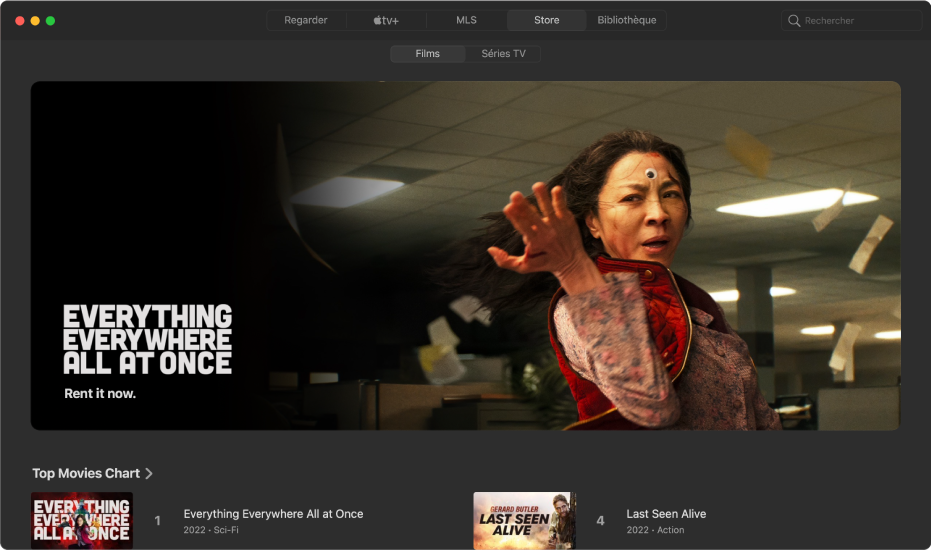
Parcourir des films et des séries TV recommandés
Dans l’app Apple TV
 sur votre Mac, cliquez sur Store en haut de la fenêtre, puis cliquez Films ou Séries TV.
sur votre Mac, cliquez sur Store en haut de la fenêtre, puis cliquez Films ou Séries TV.Faites défiler pour explorer la sélection de collections, genres et d’articles.
Les recommandations s’affichent en fonction de vos goûts, de votre historique de lecture ou d’achat et de location (par exemple, si vous aimez Coco ou The Daily Show). Pour afficher plus d’articles dans une catégorie, faites défiler la page vers la gauche ou la droite, ou cliquez sur « Tout afficher ». Pour revenir à l’écran précédent, cliquez sur le bouton Retour
 .
.Cliquez sur un article pour afficher les extraits, les notes, les descriptions et les informations de lecture.
Choisir un film ou une série TV à regarder
Quand vous sélectionnez un film ou une série TV, des informations supplémentaires s’affichent, y compris les avis, les descriptions, les informations de visionnage et tous les moyens possibles de regarder le film ou la série TV dans l’app Apple TV.
Dans l’app Apple TV
 sur votre Mac, cliquez sur Store en haut de la fenêtre, puis cliquez sur Films ou Séries TV.
sur votre Mac, cliquez sur Store en haut de la fenêtre, puis cliquez sur Films ou Séries TV.Cliquez sur un article.
Effectuez l’une des opérations ci-après :
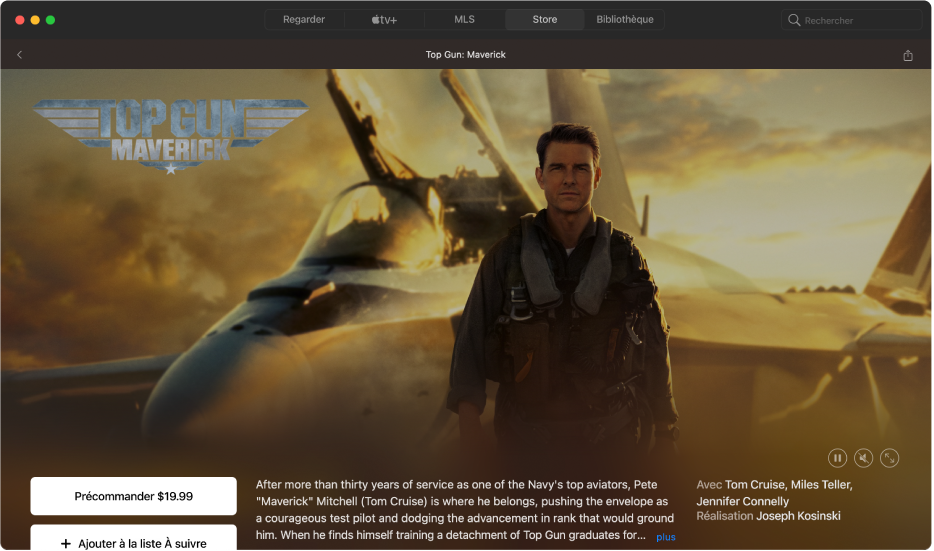
Pour regarder le film ou la série TV : Si le film ou la série TV est déjà disponible à l’achat ou sur une chaîne indiquée, cliquez sur Lecture pour commencer à regarder ce contenu. Consultez la section Contrôler le contenu en cours de lecture dans l’app Apple TV sur Mac.
Pour acheter ou louer un film : Sélectionnez Acheter ou Louer, puis confirmez votre achat ou votre location.
Dans certaines régions, vous pouvez louer des films. Vous avez 30 jours pour commencer à regarder un film loué. Après avoir commencé à le regarder, vous pouvez le visionner autant de fois que vous le voulez pendant 48 heures. Pendant la période de location, vous pouvez télécharger le film loué sur un appareil à tout moment, mais également le diffuser sur un autre appareil. Par exemple, vous pouvez commencer à regarder un film téléchargé sur votre iPhone et finir de le regarder sur votre Apple TV. Une fois le délai écoulé, le film n’est plus disponible.
Pour acheter un épisode ou une saison : Cliquez sur Acheter, puis sélectionnez l’option de votre choix et confirmez votre achat.
Pour ajouter un élément à « À suivre » : Si vous souhaitez visionner le film ou la série TV ultérieurement, cliquez sur « Ajouter à la liste À suivre » pour l’ajouter au rang « À suivre » dans Regarder.
Le bouton « Ajouter à la liste À suivre » devient « À suivre », indiquant que l’élément a été ajouté.
Pour retirer un élément de « À suivre » : Cliquez sur « À suivre ».
Pour obtenir des informations supplémentaires, naviguez vers le bas pour mettre en surbrillance un rang ou une colonne, puis effectuez l’une des opérations suivantes :
Pour regarder plus de bandes-annonces (films uniquement) : Faites défiler la rangée « Bandes-annonces supplémentaires » vers la gauche ou la droite, puis sélectionnez une bande-annonce.
Pour parcourir des saisons et des épisodes (séries TV uniquement) : Cliquez sur un épisode ou placez le pointeur sur le rang et cliquez sur la flèche gauche ou droite pour afficher des épisodes supplémentaires organisés par saison. En sélectionnant un épisode, vous pouvez choisir la chaîne que vous souhaitez utiliser.
Explorer les éléments similaires : Cliquez sur un élément dans le rang Similaires ou placez le pointeur sur le rang et cliquez sur la flèche gauche ou droite pour afficher plus d’éléments.
Pour prévisualiser du contenu supplémentaire (films uniquement) : Sélectionnez d’autres éléments du menu et des contenus vidéo supplémentaires disponibles pour les prévisualiser lorsque vous achetez le film via Apple.
Explorer la distribution et l’équipe technique : Cliquez sur une personne dans le rang « Distribution et équipe technique » pour afficher les renseignements biographiques et les films et séries TV associés ou placez le pointeur sur le rang et cliquez sur la flèche gauche ou droite pour afficher plus de personnes.
Afficher les options de visionnage : Accédez au rang Regarder pour voir toutes les manières disponibles de regarder la série TV dans l’app Apple TV avec des options de tarif.
Certains contenus et certaines apps sont disponibles avec un abonnement. Pour vous inscrire, sélectionnez l’article et suivez le processus d’inscription en utilisant votre identifiant Apple.
Obtenir des informations supplémentaires : Naviguez jusqu’en bas pour voir le classement, les descriptions et d’autres informations.